iMac 2012 Late 21.5inchのメモリーを8G→16Gに交換
発売から7年たったiMacのメモリー増設のご依頼です。OSは10.14(Mojave)をお使いでやはり、少々動作が重いようです。
元々のメモリーは4Gが2枚で8Gです。

今回は8Gを2枚で16Gに交換します。
画面の取り外し
アップル公式では、iMac 2012 Late 21.5inchのメモリーのユーザー交換は不可となっています。
まず、画面が両面テープ貼りで取り外しが難しく、メモリー自体もロジックボード裏に設置されているので分解が大変です。
メモリーぐらいは交換用の蓋を付けておくべきかと思いますね。
画面の取り外しには専用のカッターを使い、両面テープを切りはがします。

液晶パネルには2本のケーブルが繋がっていますので開く時に外しておきます。

HDDの取り外し・ロジックボード分解
HDDはネジを4本外せば取り外せます。HDDの検査は正常でした。

メモリー交換の場合はロジックボードを完全に取り外すのがお勧めですが、簡易的にはこの程度まで分解すれば交換出来ます。
FANだけは完全に外さないといけませんね。

メモリーは一般向けを使用
このモデルにはメモリーソケットが2つしかありません。元々4G×2枚なので16Gにするためには、元のメモリーを取り外して8G×2枚に交換します。
交換するメモリーはアップル純正品ではないものを使用します。オーナー様もコストを考えての選択でした。
この機種のメモリーはDDR-3 1600(12800)で通常電圧版です。サイズはノートパソコン用のS.O.DIMMです。

交換して組み戻した後がこちら。元メモリーの黒色とは色が違います。

組み戻し・両面テープ貼り付け
この後、液晶パネルを貼り付けていたテープを本体側・液晶側ともきれいにはがします。
本体側に両面テープを貼り付けた後、液晶パネルを借り付けして起動を確認します。先にやっておかないと痛い目にあいます。
起動確認と、仮付け状態でメモリーテストをおこないます。正常を確認してからテープの離型紙をはがしてずれないように止めていきます。
もう一度起動を確認してから、OS上でメモリーの認識を確認します。
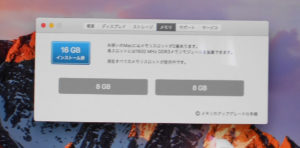
メモリー2枚で16Gが認識されています。メモリー倍増で快適になってくれそうですね。

